Verwalten von gespeicherten Dateien
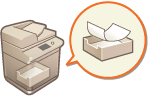 | Sie können Remote UI verwenden, um die vorübergehend in der Fax/I-Fax-Eingangsbox gespeicherten Faxe und I-Faxe zu drucken, zu senden oder zu löschen. |
Verwalten von Dokumenten, die vorübergehend in der Speicherempfangsbox gespeichert werden
Sie können Faxe und I-Faxe, die vorübergehend in der Speicherempfangsbox mittels Speichersperre gespeichert werden, ausdrucken oder weiterleiten.
1
Starten Sie die Remote-UI. Starten von Remote UI
2
Klicken Sie auf der Portalseite auf [Zugang zu empfangenen/gespeicherten Dateien]. Remote UI-Bildschirm
3
Wählen Sie [Box Speicherempfang], und klicken Sie auf [Box Speicherempfang].
Wenn die Seite zur Eingabe einer PIN erscheint, geben Sie die PIN ein, und klicken Sie auf [OK].
4
Wählen Sie das Dokument, und führen Sie den gewünschten Vorgang durch.
Klicken Sie auf das Symbol [Typ], um detaillierte Informationen zum Dokument anzuzeigen.
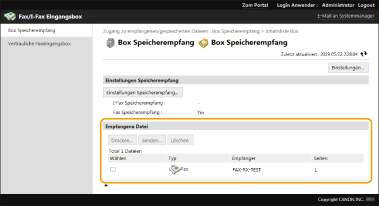
 Drucken eines Dokuments
Drucken eines Dokuments
1 | Aktivieren Sie das Kontrollkästchen eines Dokuments, das Sie ausdrucken möchten, und klicken Sie dann auf [Drucken]. Sie können mehrere Dokumente auswählen. |
2 | Klicken Sie auf [Druckstart]. Dokumente werden automatisch gelöscht, nachdem sie ausgedruckt wurden. |
 Weiterleiten eines Dokuments
Weiterleiten eines Dokuments
1 | Aktivieren Sie das Kontrollkästchen eines Dokuments, das Sie weiterleiten möchten, und klicken Sie dann auf [Senden]. Sie können mehrere Dokumente auswählen. |
2 | Klicken Sie auf [Empfänger wählen], wählen Sie das Ziel, und klicken Sie auf [OK]. Sie können auf [Zurück an den Anfang], [Nach oben verschieben], [Nach unten verschieben] oder [Zum Ende verschieben] klicken, um die Reihenfolge zu ändern, in der die Dateien weitergeleitet werden. Sie können auf [Einstellungen] unter [Details einstellen] klicken, um die Sendeeinstellungen zu ändern. Sie können auch die detaillierten Einstellungen der Datei unter [Einstellungen Datei] ändern. (Detaillierte Informationen zu den Einstellungen erhalten Sie unter Scannen. Beachten Sie jedoch, dass einige der enthaltenen Einstellungen in diesem Verfahren nicht vorgenommen werden können.) Wenn Sie das Kontrollkästchen für [Datei nach Senden löschen] aktivieren, werden Dokumente automatisch gelöscht, nachdem sie weitergeleitet wurden. |
3 | Klicken Sie auf [OK]. |
 Löschen einer Datei
Löschen einer Datei
1 | Aktivieren Sie das Kontrollkästchen der Datei, die Sie löschen möchten. |
2 | Klicken Sie auf [Löschen]  [OK]. [OK]. |
 |
So überprüfen Sie I-Faxe, die beim Empfang aufgeteilt wurdenKlicken Sie auf [Geteilte Daten EM Eingangsbox] auf dem in Schritt 3 angezeigten Bildschirm, um eine Liste mit I-Faxen anzuzeigen, die beim Empfang aufgeteilt wurden. Empfangen von I-Faxen So stellen Sie eine PIN für die Speicherempfangsbox einSie können die PIN für die Speicherempfangsbox durch Klicken auf [Einstellungen] auf dem in Schritt 4 angezeigten Bildschirm und Hinzufügen eines Häkchens in [PIN einstellen] ändern. So konfigurieren Sie die SpeichersperreinstellungenSie können festlegen, ob Faxe und I-Faxe in die Speicherempfangsbox empfangen werden, indem Sie auf [Einstellungen Speicherempfang] auf dem in Schritt 4 angezeigten Bildschirm klicken. |
Verwalten von Dokumenten, die vorübergehend in der Vertraulichen Faxeingangsbox gespeichert werden
Sie können Faxe und I-Faxe, die vorübergehend in der Vertraulichen Faxeingangsbox gespeichert werden, ausdrucken oder löschen.
1
Starten Sie die Remote-UI. Starten von Remote UI
2
Klicken Sie auf der Portalseite auf [Zugang zu empfangenen/gespeicherten Dateien]. Remote UI-Bildschirm
3
Wählen Sie [Vertrauliche Faxeingangsbox], und klicken Sie auf die Nummer der gewünschten Vertraulichen Faxeingangsbox.
Wenn die Seite zur Eingabe einer PIN erscheint, geben Sie die PIN ein, und klicken Sie auf [OK].
Sie können eine Vertrauliche Faxeingangsbox auch durch Eingabe einer Nummer in [Boxnummer (00-49)] und Klicken auf [Öffnen] festlegen.
4
Wählen Sie das Dokument, und führen Sie den gewünschten Vorgang durch.
Klicken Sie auf das Symbol [Typ], um detaillierte Informationen zum Dokument anzuzeigen.
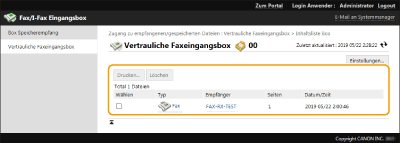
 Drucken eines Dokuments
Drucken eines Dokuments
1 | Aktivieren Sie das Kontrollkästchen eines Dokuments, das Sie ausdrucken möchten, und klicken Sie dann auf [Drucken]. Sie können mehrere Dokumente auswählen. |
2 | Klicken Sie auf [Druckstart]. Wenn Sie das Kontrollkästchen für [Datei nach Druck löschen] aktivieren, werden Dokumente automatisch gelöscht, nachdem sie ausgedruckt wurden. |
 Löschen einer Datei
Löschen einer Datei
1 | Aktivieren Sie das Kontrollkästchen der Datei, die Sie löschen möchten. |
2 | Klicken Sie auf [Löschen]  [OK]. [OK]. |
 |
So ändern Sie die Einstellungen einer vertraulichen FaxeingangsboxSie können den Namen und die PIN der gewählten Vertraulichen Faxeingangsbox durch Klicken auf [Einstellungen] auf dem in Schritt 4 angezeigten Bildschirm ändern. |